Guide d'impression Page 1 sur 4 Guide d'impression Cette section vous explique comment charger les tiroirs 520, 850 et 1 150. Elle contient également des informations sur le paramétrage du Format et du Type de papier. Chargement des tiroirs 520 feuilles L'imprimante dispose d'un tiroir de série de 520 feuilles (tiroir 1) auquel peuvent s'ajouter un ou plusieurs tiroirs optionnels de 520 feuilles. Tous les tiroirs 520 feuilles prennent en charge les mêmes formats et types de papier. Vous pouvez charger le papier dans les tiroirs en utilisant l'orientation bord long ou bord court. 1 Saisissez la poignée du tiroir et tirez-la 2 Pincez les taquets du guide de largeur de la manière illustrée, puis faites glissez le guide de façon à l'ajuster au format du support chargé. Guide d'impression Page 2 sur 4 3 Pincez les taquets du guide de largeur vers l'intérieur, de la manière illustrée, puis faites glissez le guide de façon à l'ajuster au format du support chargé. Remarque : utilisez les repères de format situés en bas du tiroir pour ajuster les guides au mieux. 4 Déramez les feuilles pour les détacher, puis ventilez-les. Ne pliez pas le papier et ne le froissez pas. Egalisez les bords sur une surface plane. 5 Chargez la pile de papier, face recommandée pour l'impression vers le haut. Chargez le papier selon une orientation bord long ou bord court comme illustré ci-dessous : Remarques : • Chargez les formats supérieurs à A4 selon une orientation bord court. • Pour pouvoir créer des livrets lorsque l'unité de finition de livret optionnelle est installée, le papier doit être chargé selon une orientation bord court. Orientation bord long Orientation bord court 6 Assurez-vous que les guide-papier sont bien alignés avec le bord de la pile de papier. Guide d'impression Page 3 sur 4 7 Alignez le tiroir et insérez-le. 8 Si vous avez chargé un type de papier différent de celui qui se trouvait auparavant dans le tiroir, modifiez le paramètre Type papier de ce tiroir sur le panneau de commandes. Chargement des tiroirs 867 et 1133 feuilles Bien que le tiroir 867 feuilles et le tiroir 1133 feuilles aient une apparence différente, ils prennent en charge les mêmes formats et types de papier et utilisent la même procédure pour le chargement du papier. Suivez les instructions suivantes pour charger du papier dans l'un de ces tiroirs : 1 Saisissez la poignée du tiroir et ouvrez-le. 2 Pincez les taquets du guide de largeur vers l'intérieur, de la manière illustrée, puis faites glissez le guide de façon à l'ajuster au format du support chargé. Guide d'impression Page 4 sur 4 3 Déramez les feuilles pour les détacher, puis ventilez-les. Ne pliez pas le papier et ne le froissez pas. Egalisez les bords sur une surface plane. 4 Chargez la pile de papier, face recommandée pour l'impression vers le haut. 5 Assurez-vous que les guide-papier sont bien alignés avec le bord de la pile de papier. 6 Insérez le tiroir dans l'imprimante. 7 Si vous avez chargé un type de papier différent de celui qui se trouvait auparavant dans le tiroir, modifiez le paramètre Type papier de ce tiroir sur le panneau de commandes. Définition du type et du format de papier Le paramètre Format de papier est déterminé par la position des guide-papier de tous les tiroirs, à l'exception du chargeur multifonction. Le paramètre Format de papier du chargeur multifonction doit être défini manuellement. Par défaut, le paramètre Type de papier est Papier normal. Le paramètre Type de papier doit être défini manuellement pour tous les tiroirs qui ne contiennent pas de papier normal. 1 Assurez-vous que l'imprimante est sous tension et que le message Prêt s'affiche. 2 Appuyez sur la touche du panneau de commandes. 3 Appuyez plusieurs fois sur jusqu'à ce que Menu Papier apparaisse, puis appuyez sur 4 Appuyez plusieurs fois sur jusqu'à ce que Format/Type papier apparaisse, puis appuyez sur 5 Appuyez plusieurs fois sur jusqu'à ce que le tiroir requis apparaisse, puis appuyez sur 6 Appuyez plusieurs fois sur jusqu'à ce que 7 Appuyez plusieurs fois sur ou . . apparaisse en regard du format requis, puis appuyez sur jusqu'à ce que le type de papier souhaité s'affiche, puis appuyez sur Le message Sélection en cours s'affiche. . . . ">
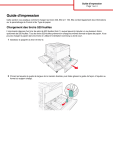
Enlace público actualizado
El enlace público a tu chat ha sido actualizado.